


每个win10系统的版本号都是不同的,部分网友想要查看一下win10系统版本号,但是不知道应该怎么查看,其实方法很简单,下面小编给大家分享一下win10系统版本在哪看?跟着小编一起来看看吧,希望可以帮助到大家。
win10系统版本的查看方法:
第一步:首先鼠标点击win10桌面左下角的开始菜单,在里面选择 设置 选项,在设置里面选择 系统 选项,在系统里面再点击左侧的 关于 选项,然后在关于窗口的右侧下拉找到 Windows规格,就能看到我们win10的版本了。
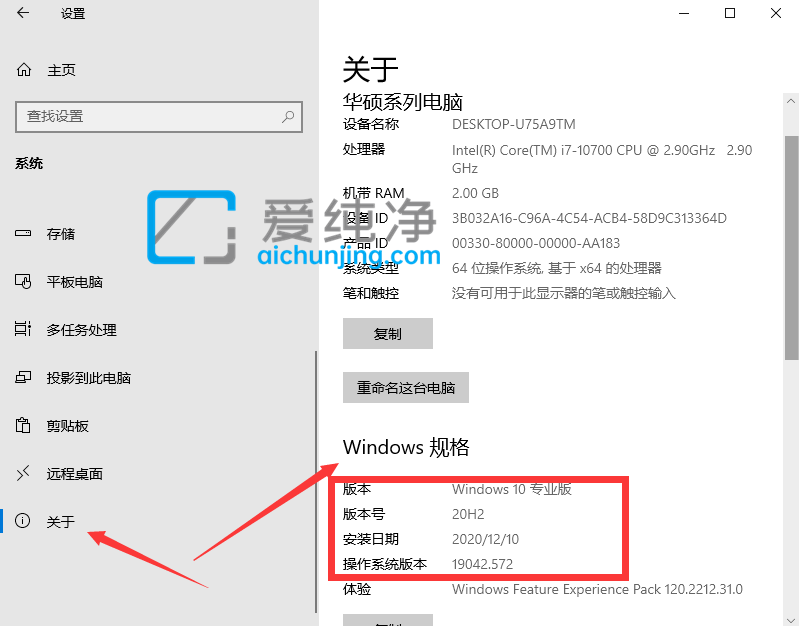
第二步:我们也可以按下键盘上的快捷键:“WIN+R”,打开运行窗口输入命令:“dxdiag”,在诊断窗口里查看操作系统,这里也能显示win10系统版本。
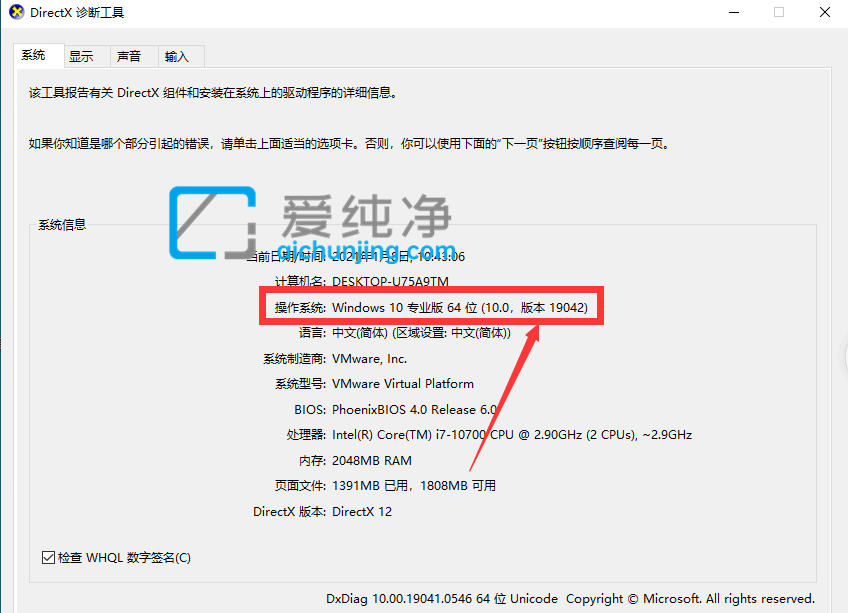
第三步:还可以在刚才运行里面输入命令:“cmd”,然后在命令提示符窗口中输入:slmgr/dlv,按回车确定,在弹出的窗口中查看系统版本。
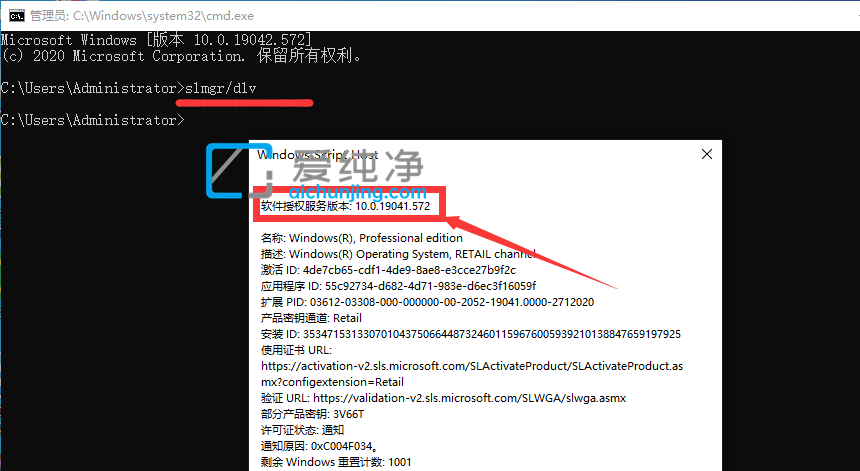
以上就是win10系统版本在哪看的操作方法了,大家可以根据以上步骤来查看,更多精彩资讯,尽在爱纯净。
| 留言与评论(共有 条评论) |